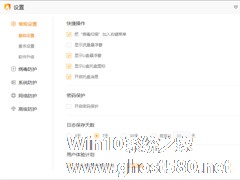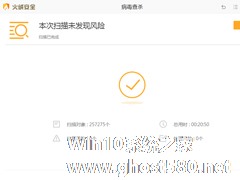-
怎么禁止火绒自动更新?火绒安全软件自动更新关闭方法简述
- 时间:2024-05-01 04:20:25
大家好,今天Win10系统之家小编给大家分享「怎么禁止火绒自动更新?火绒安全软件自动更新关闭方法简述」的知识,如果能碰巧解决你现在面临的问题,记得收藏本站或分享给你的好友们哟~,现在开始吧!
火绒安全软件5.0版本默认启用了自动升级,且会出现弹窗提示。而对那些不喜欢自动升级软件的人来说,这无疑是对他们耐性的一大考验!那么,该怎么禁止火绒自动更新呢?下面小编就来简单介绍一下,火绒安全软件自动更新的关闭方法。
方法步骤
打开火绒安全软件,点击右上角的【菜单】图标,选择“安全设置”;
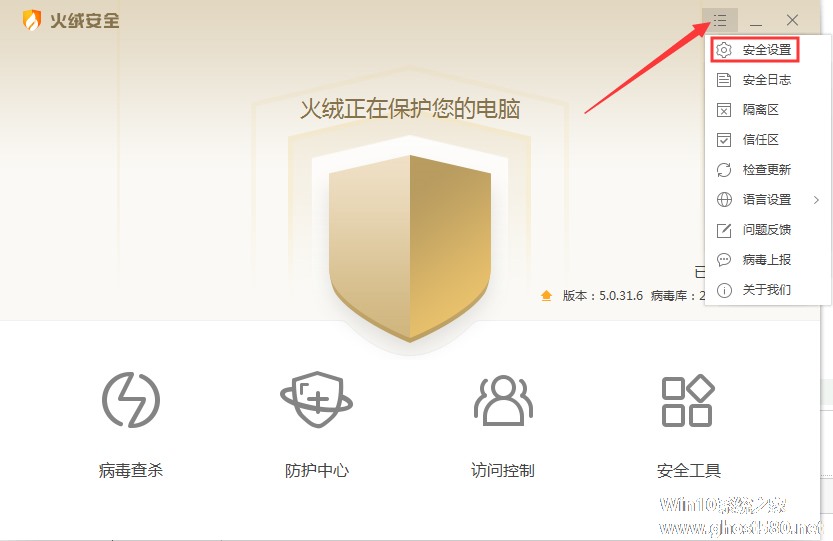
在常规设置中选取“软件升级”一栏;

最后,只需要勾选“手动升级”和“不弹出升级提示”即可。
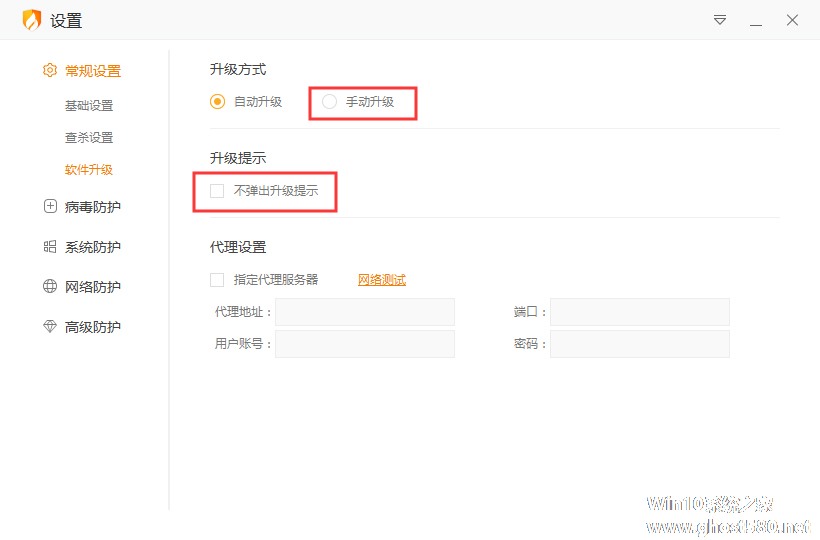
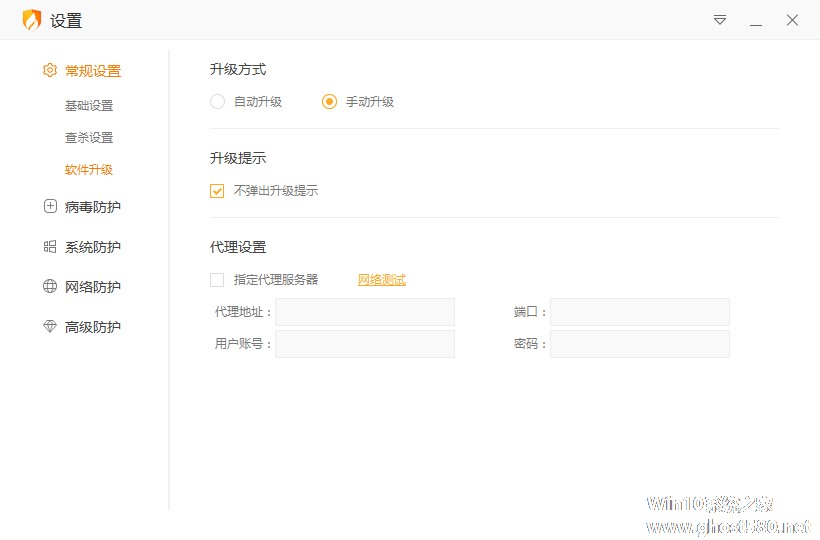
以上就是关于「怎么禁止火绒自动更新?火绒安全软件自动更新关闭方法简述」的全部内容,本文讲解到这里啦,希望对大家有所帮助。如果你还想了解更多这方面的信息,记得收藏关注本站~
『①此文为Win10系统之家www.gHost580.Net①文章,转载请联系网站管理人员!』
相关文章
-

火绒安全软件5.0版本默认启用了自动升级,且会出现弹窗提示。而对那些不喜欢自动升级软件的人来说,这无疑是对他们耐性的一大考验!那么,该怎么禁止火绒自动更新呢?下面小编就来简单介绍一下,火绒安全软件自动更新的关闭方法。
方法步骤
打开火绒安全软件,点击右上角的【菜单】图标,选择“安全设置”;
在常规设置中选取“软件升级”一栏;
最 -
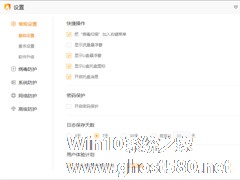
为了避免其他用户随意调整火绒安全软件,不少人都会开启软件中内置的“密码保护”功能。但在启用了密码保护功能后,每次对保护范围内的功能进行调整便需要输入密码!当然,如果感觉过于麻烦的话,也可以关闭密码保护功能。那么,该怎么关闭火绒安全软件的密码保护功能呢?下面就让我们来了解一下。
方法步骤
打开火绒安全软件,点击右上角的菜单图标,并选取“安全设置”;
... -

除了保护设备的安全外,用户还可以借助火绒安全软件屏蔽一些特定的IP地址,而方法就是将其加入火绒IP黑名单。那么问题出现了,火绒IP黑名单怎么设置呢?不清楚具体操作的朋友,可以参考小编分享的火绒安全软件设置IP黑名单方法。
方法步骤
打开火绒安全软件,进入防护中心;
点击新窗口左下角的“高级防护”;
滑动开启“IP黑名单”;</p -
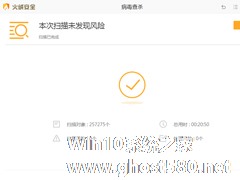
要说当下国内口碑最佳的安全防护类软件,相信不少网友都会投“火绒安全”一票。值得一提的是,为了满足用户们的不同需求,火绒安全还提供了多种杀毒方式!那么,火绒怎么全盘杀毒呢?感兴趣的朋友,不妨和小编一起来了解一下。
方法步骤
打开火绒安全,点击“病毒查杀”图标;
选取“全盘查杀”;
这时火绒安全就会进行全盘扫